Sérhver netvafri vill vera sjálfgefinn vafri þinn. Ef þú notar marga vafra muntu sjá margar beiðnir um að vera sjálfgefinn vafri - og það getur fljótt orðið pirrandi. Svona til að láta vafra þína hætta að sýna þessi pirrandi skilaboð á Windows.
Hvernig á að koma í veg fyrir að Google Chrome biðji um að vera sjálfgefinn vafri
Google Chrome birtir smá skilaboð efst þar sem þú ert beðinn um að gera hann að sjálfgefnum vafra. Því miður er hvergi hægt í Chrome að losna við þessi skilaboð til frambúðar.
Hins vegar getur þú smellt á „Xvið þessa sjálfgefnu beiðni um vafra um að vísa honum frá. Þetta er ekki varanleg lausn en Google Chrome hættir að angra þig með þessum skilaboðum um stund.
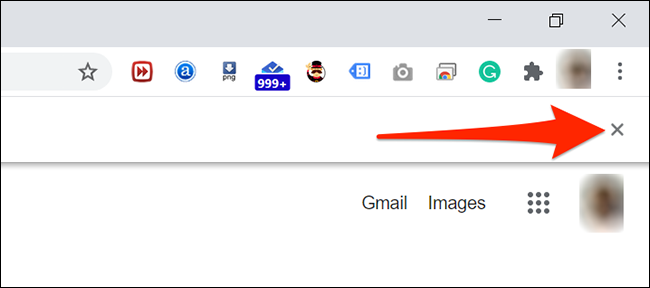
Hvernig á að stöðva Mozilla Firefox frá því að biðja um að vera sjálfgefinn vafri
Ólíkt Chrome, sem veitir Firefox Möguleikinn á að slökkva sjálfgefið á beiðni um vafra. Þegar þú hefur virkjað þennan valkost mun Firefox aldrei biðja þig um að gera hann að sjálfgefnum vafra aftur.
Til að nota þennan valkost skaltu ræsa Firefox og smella á valmyndarhnappinn efst í hægra horninu. Það lítur út eins og þrjár láréttar línur.
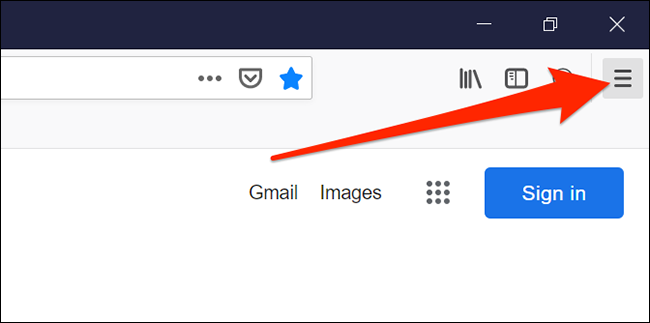
Finndu "Valkostir أو ValmöguleikarAf matseðlinum.
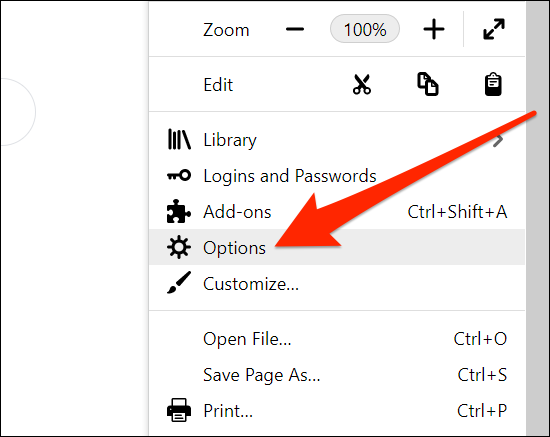
Á Firefox valkostaskjánum, smelltu á „almennt أو almennt" til vinstri.
Slökktu síðan á valkostinum „Athugaðu alltaf hvort Firefox er sjálfgefinn vafri þinn أو Athugaðu alltaf hvort Firefox sé sjálfgefinn vafri" Á hægri hönd. Mozilla Firefox hættir að hvetja þig til að vera sjálfgefinn valkostur þinn.
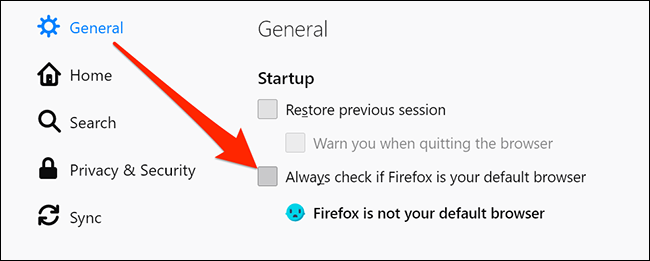
Hvernig á að stöðva Microsoft Edge frá því að biðja um að vera sjálfgefinn vafri
Eins og Chrome, hef ég ekki Microsoft Edge Einnig möguleiki á að fjarlægja sjálfgefið beiðni um vafra fyrir fullt og allt. En þú getur hunsað hvetja handvirkt þegar það virðist vera að losna við það - um stund.
Til að gera þetta, opnaðu Microsoft Edge á tölvunni þinni. Þegar tilkynningin birtist skaltu smella á hnappinn „XÁ hægri hlið borða.
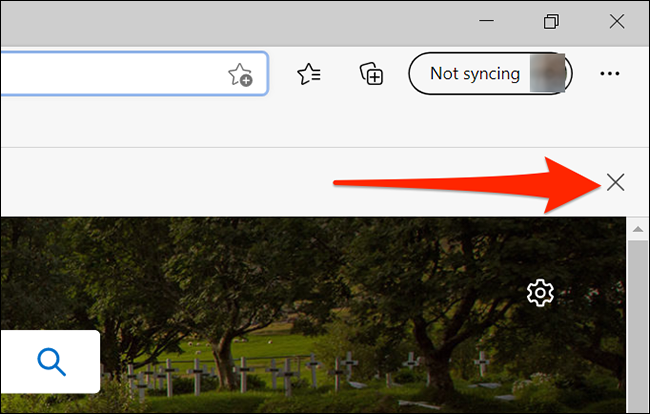
Hvernig á að koma í veg fyrir að Opera segist vera sjálfgefinn vafri
Opera fylgir sömu nálgun og Chrome og Edge í sjálfgefinni beiðni um vafra. Það er enginn möguleiki í þessum vafra að slökkva á sjálfgefnum beiðni um vafra fyrir fullt og allt.
Hins vegar geturðu hafnað beiðninni þegar hún kemur upp svo þú afvegaleitir ekki að minnsta kosti núverandi fundi þínum. Til að gera þetta, smelltu einfaldlega á hnappinn „Xhægra megin við sjálfgefna merki vafrans.
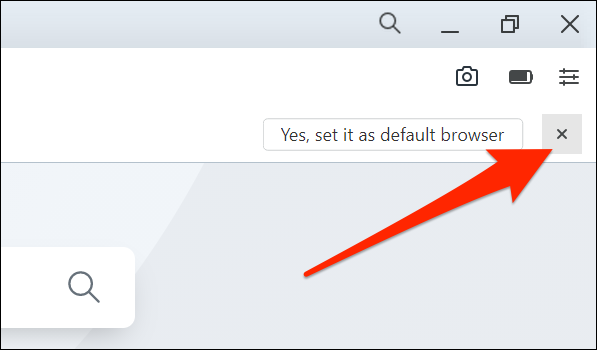
Þú hefur kannski tekið eftir því að Google Chrome, Microsoft Edge og jafnvel Opera nota öll sömu hvatningu. Þetta er vegna þess að þeir eru allir byggðir á sama opna uppspretta kjarna Chromium verkefninu.
Við vonum að þér finnist þessi grein gagnleg til að vita hvernig á að koma í veg fyrir að netvafrar segist vera sjálfgefinn vafri, deildu skoðun þinni í athugasemdunum.









